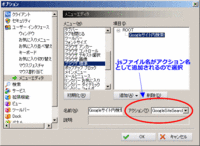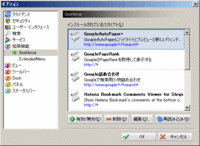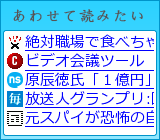SleipnirでUserActionExtensionスクリプトとSeaHorseスクリプトの設定方法
SleipnirでUserActionExtensionスクリプトとSeaHorseスクリプトの設定方法
UserActionExtension、SeaHorseをSleipnirにインストールしておく事が大前提です。
オプション > クライアント > 全般にある「スクリプトによるクライアントの操作を許可する」をクリックし,チェックマークを入れます。
尚、SeaHorseスクリプトだけを利用する場合でもUserActionExtensionのインストールは必須となります。
両プラグインの有効/無効は以下で切り替えます。
ツール > デザインの変更 > プラグイン
![]() Sleipnirに新規アクションを追加できるのがUserActionExtensionです。
Sleipnirに新規アクションを追加できるのがUserActionExtensionです。
紹介サイトのコードをコピペして.jsファイルを作成、もしくはダウンした.jsファイルを以下に保存。
Fenrir & Co\Sleipnir\plugins\scripts
ファイル名を自分で付ける場合、任意の名前.js とします。日本語だと機能しない場合があるので、半角英数字を使うのが無難です。
オプション > ユーザーインターフェース > メニューエディタで、右クリックメニュー(ブラウザ~)やSmartSearchなどを選んでメニュー項目を追加、メニュー項目名は任意に。この時、アクション名には.jsファイルのファイル名と同じ項目が追加されているので探して設定します。アクション名が表示されてない場合はSleipnir再起動。
設定したメニューに追加項目が表示されているのを確認し、アクションがうまく実行できれば成功。
※表示されるメニューの順番を変更したい時はオプション画面の各項目をドラッグすれば可能です。または以下のフォルダを開いて該当する.xmlファイルを直接編集しても可能です。
Fenrir & Co\Sleipnir\settings\ユーザ名\setting\Override
![]() Sleipnirでウェブの描画を色々と変更できるのがSeaHorseです。
Sleipnirでウェブの描画を色々と変更できるのがSeaHorseです。
紹介サイトのコードをコピペして.jsファイルを作成、もしくはダウンした.jsファイルを以下に保存。
Fenrir & Co\Sleipnir\plugins\seahorse
ファイル名を自分で付ける場合、任意の名前.user.js とします。日本語だと機能しない場合があるので、半角英数字を使うのが無難です。
オプション > 拡張機能 > Seahorseで[再読込]ボタンを押します。[有効/無効]ボタンで切り替えられます。
ウェブブラウズで各スクリプトの説明どおりの描画が行われていれば成功。尚、スクリプトによっては重複利用するとうまく機能しない場合があるので、その場合は適宜[有効/無効]を切り替えます。もしくは各スクリプトファイルを直接開いて設定を見直します。

≫ Sleipnirでスキンを編集する時に見たいサイト

≫ Sleipnirのカスタマイズまとめ(何をすればいいのか分からない人用)

≫ Sleipnirのカスタマイズ~はてなブックマークの検索設定(その2)

≫ Sleipnirのカスタマイズ~はてなブックマークの検索設定(その1)

≫ Sleipnirのカスタマイズ~使ってるスクリプト&プラグインをまとめてみた

≫ Sleipnirのカスタマイズ~参考サイトをまとめたリンク集

≫ Sleipnirでアドレスバー左端の「アドレス」、検索バー左端の「検索」を消す

≫ Sleipnir再インストール時に5分で元の環境に戻す方法!バックアップ忘れずに

≫ Sleipnirを便利にする10のカスタマイズ(2)

 カテゴリ
▽Sleipnir [13]
カテゴリ
▽Sleipnir [13] ≫ Sleipnirを便利にする10のカスタマイズ(2)

≫ Sleipnirを便利にする10のカスタマイズ

≫ SleipnirのアクションにGoogleデスクトップを追加する

→ SleipnirでUserActionExtensionスクリプトとSeaHorseスクリプトの設定方法